WordPress'te bir sayfa veya gönderi nasıl çoğaltılır
Yayınlanan: 2022-10-19Kopyalamak kötüdür. Herkes komşusunu kopyalamaması gerektiğini duymadı mı?
İnternetin harika dünyasında aynı şarkı: intihal hoş değil. İçerik oluştururken komşu web sitelerinden kopyalamaktan kaçınmak en iyisidir.
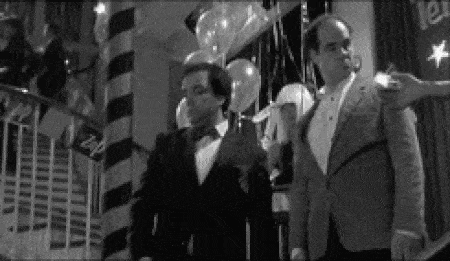
Doğru, kopyalamak kötüdür. Ancak bazen kendi içeriğinizi kopyalamanız gerekebilir (elbette kendi intihaline düşmeden).
Benzer bir içerik üretiyorsanız (örneğin yapı veya medya olarak) veya içeriğinizi güncellemek için WordPress sayfalarınızı veya gönderilerinizi çoğaltmak çok yararlı olabilir.
Lafı fazla uzatmadan, değerli zamandan tasarruf etmek için WordPress web sitenizdeki bir sayfayı veya bir gönderiyi içerik düzenleyicide ve bir eklentiyle birkaç tıklamayla nasıl çoğaltacağınızı görelim.
İşaretlerinizi alın, hazırlanın, kopyalayın!
genel bakış
- WordPress içerik düzenleyicide bir sayfa veya gönderi nasıl çoğaltılır
- Eklenti içeren bir sayfa veya gönderi nasıl çoğaltılır
- Özetle
WordPress içerik düzenleyicide bir sayfa veya gönderi nasıl çoğaltılır
Eski güzel kopyala/yapıştır
Bu teknik devrim niteliğinde değil, kabul ediyorum ama var ve bazı durumlarda faydalı olabilir.
WordPress'te bir sayfayı veya gönderiyi çoğaltmak için, çoğaltmak istediğiniz yayını açıp tüm içeriğini seçmeniz yeterlidir.
Bunu yapmak için yayınınızın bir bloğuna tıklayın ve Windows'ta Ctrl + A veya Mac'te Cmd + A tuşlarına iki kez basın (bir kez yaptığınızda, yalnızca o bloğun içeriğini seçersiniz).
Ardından, yayında bulunan tüm blokları kopyalamak için sağ tıklayın veya Ctrl + C veya Cmd + C kısayolunu kullanın.
Ardından yeni bir gönderi veya sayfa ekleyin, ona bir başlık verin ve bloklarınızı basit bir Ctrl + V veya Cmd + V ile yapıştırın.
"Tüm içeriği kopyala" düğmesi
Bir sayfanın veya gönderinin tüm içeriğini kopyalamak için WordPress düzenleyicisinin özel bir seçeneği vardır.
Kopyalamak istediğiniz gönderiyi veya sayfayı açarak başlayın ve hiçbir bloğun seçilmediğinden emin olun.
Editörün sağ üst köşesindeki "Seçenekler" menüsüne gidin ve "Tüm içeriği kopyala"yı tıklayın.
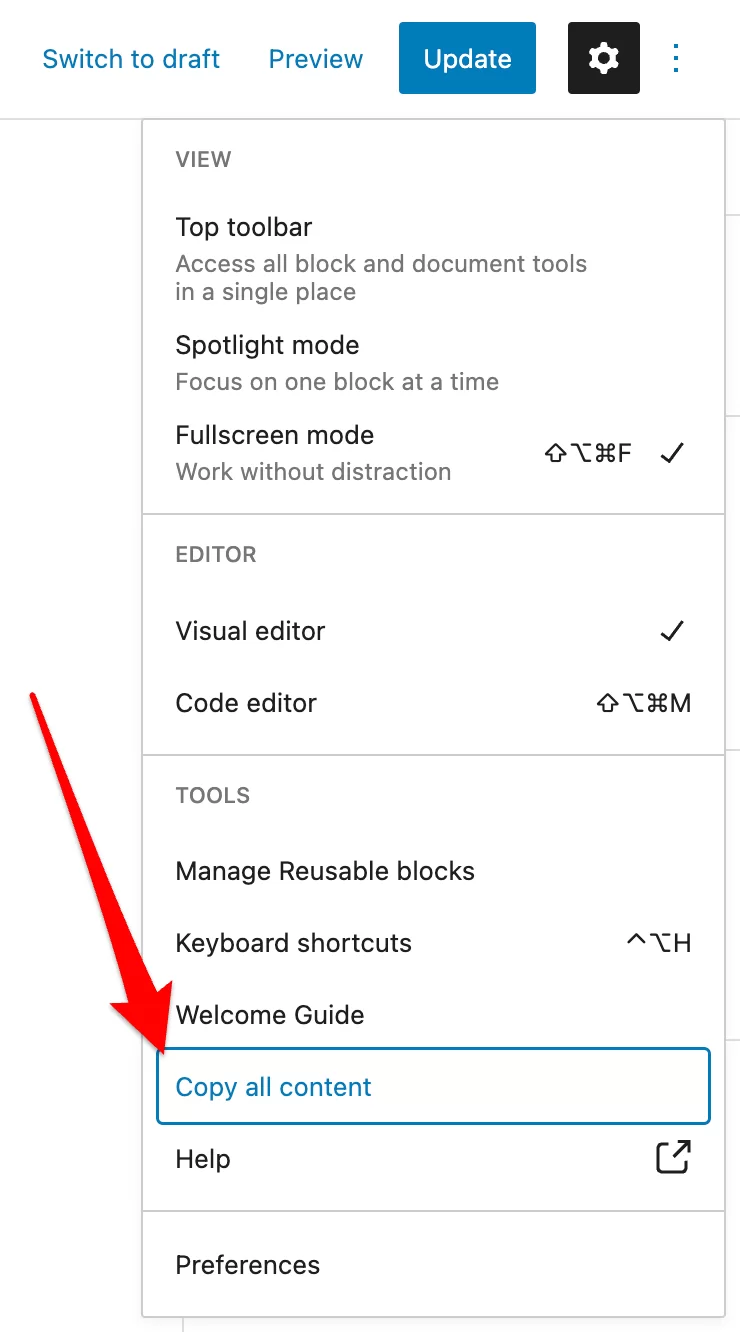
Yeni bir sayfa veya gönderi oluşturun, ona bir başlık verin (orijinal başlık kopyalanmadı), ardından ilk boş bloğa tıklayın ve içeriğinizi sağ tıklayarak veya ilgili klavye kısayolunu kullanarak yapıştırın (Windows'ta Ctrl + V veya Cmd) + Mac'te V).
Bu kadar! Orijinal yayında bulunan tüm bloklar yenisine yapıştırılmış ve ilgili ayarlar korunmuştur (renk, tipografi, resimlerin alternatif metni vb.).
Sitenizde yinelenen içeriği önlemek için yeni kopyaladığınız içeriği düzenlemeyi unutmayın. Yinelenen içerik, SEO'nuz için zararlıdır ve ziyaretçileriniz için istenmeyen bir durumdur. Bu konu hakkında daha fazla bilgi edinmek için özel kaynağımıza bakın .
Bu çok basit ve hızlı bir yöntemdir, sizi bir eklenti kurulumundan kurtarır ve örneğin bir veya birkaç yayını çoğaltmak istiyorsanız yeterli olacaktır.
Öte yandan, çok sayıda kopyalama yapmak veya bunu sık sık yapmak istiyorsanız, özel bir araç kullanmak muhtemelen daha pratik olacaktır.
Eklenti içeren bir sayfa veya gönderi nasıl çoğaltılır
Yoast Duplicate Post ile içerik nasıl çoğaltılır
Yoast Duplicate Post, Yoast tarafından tasarlanmış ücretsiz bir eklentidir (Yoast SEO eklentisinden). 5M+ aktif kurulumları ile piyasadaki en popüler eklentidir.
Yoast Duplicate Post ( 4 milyondan fazla aktif yükleme), gönderi listenize üç seçenek ekleyerek sayfaları, gönderileri ve özel gönderi türlerini çoğaltmanıza olanak tanır :
- "Klon"
- “Yeni Taslak”
- "Yeniden yaz ve yeniden yayınla" (ikincisi yalnızca "Yayınlandı" statüsündeki yayınlara eklenir)
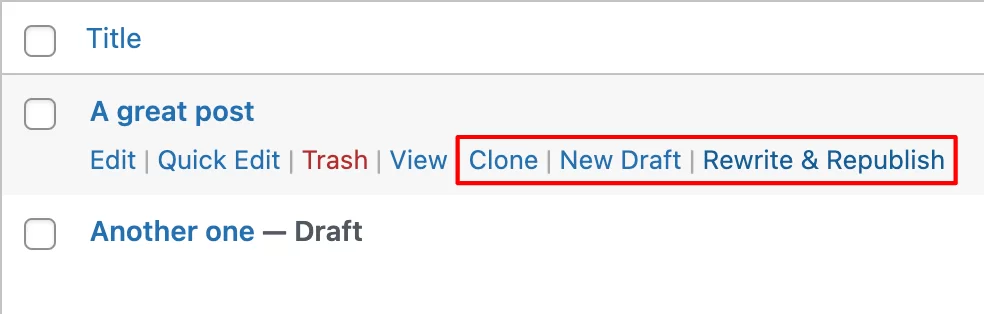
"Klonla" seçeneği, bir yayının kopyasını varsayılan olarak "Taslak" olarak eklenerek anında oluşturmanıza olanak tanır.
“Yeni Taslak” bağlantısını tıklarsanız, içerik düzenleyici doğrudan açılır ve oluşturulan kopyayı hemen düzenlemeye başlayabilirsiniz.
“Yeniden Yaz ve Yeniden Yayınla” özelliği, yayınlanan bir gönderinin taslak kopyasını oluşturmanıza ve kopyayı yayınladığınızda eski sürümün üzerine yazmanıza izin verdiği için özellikle kullanışlıdır.
Bu, gönderilerimizin güncellemelerini yönetmek için WPMarmite'ta kullandığımız özelliktir!
Bir gönderinin yeni sürümü üzerinde sessizce çalışmanıza ve hazır olur olmaz ilk sürümü doğrudan yenisiyle değiştirmenize olanak tanır. En iyi yanı, yeniden yayınlamayı planlayabilmenizdir!
Bu ağzınızı sulandırıyor mu? Şimdi kaputun altında nasıl çalıştığını görelim.
Yoast Duplicate Post ile bir gönderi nasıl güncellenir
Gönderiler listesinde, güncellemek istediğiniz gönderinin üzerine gelin ve başlığın altındaki "Yeniden Yaz ve Yeniden Yayınla" seçeneğini seçin. Ayrıca gönderiyi açabilir ve editörün sağındaki “Durum ve görünürlük” bölümünde “Yeniden Yaz ve Yeniden Yayınla”yı seçebilirsiniz.
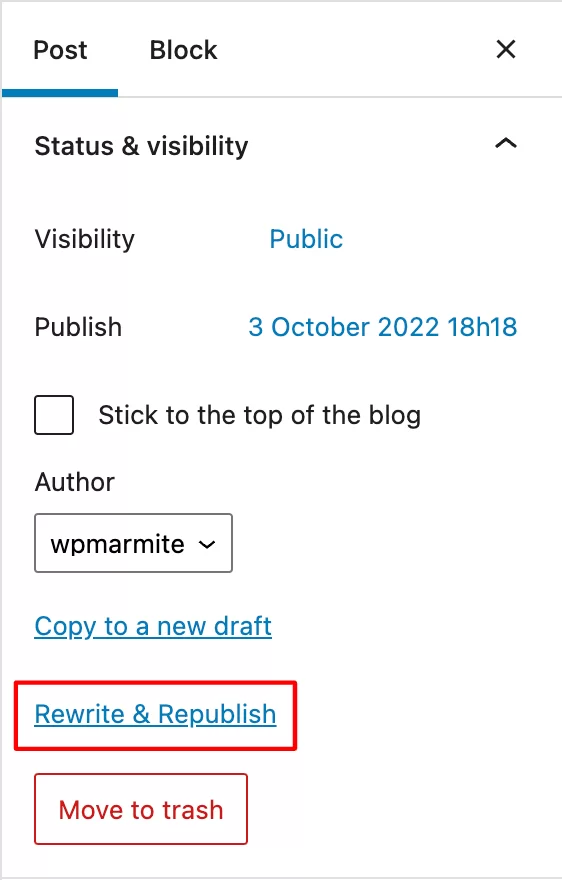
Yeniden yayınlama otomatik olarak açılır ve sarı bir şerit bunun kopya sürüm olduğunu ve "Yeniden Yayınla"yı tıklarsanız orijinal sürümün yerini alacağını belirtir.

Gönderinizin orijinal sürümünü açarsanız, başka bir sarı afiş orijinal sürümde olduğunuzu onaylar ve yeni sürüm yeniden yayınlandığında değiştirilecektir.
Bu oldukça güzel, çünkü iki sürüm arasında kaybolmamanızı ve doğru olanı düzenlediğinizden emin olmanızı sağlıyor.
Şimdi işimize dönelim. İçeriğinizi düzenleyin ve yayınlamaya hazır olduğunuzda “Yeniden Yayınla”yı tıklayın.
Yeniden yayınlamayı planlamak istiyorsanız, editörün sağındaki "Durum ve görünürlük" bölümüne gidin, "Yeniden Yayınla"nın yanındaki tarih ve saati tıklayın ve "Yeniden yayınlamayı planla..." seçeneğine tıklamadan önce yeniden yayınlama zamanını ayarlayın.
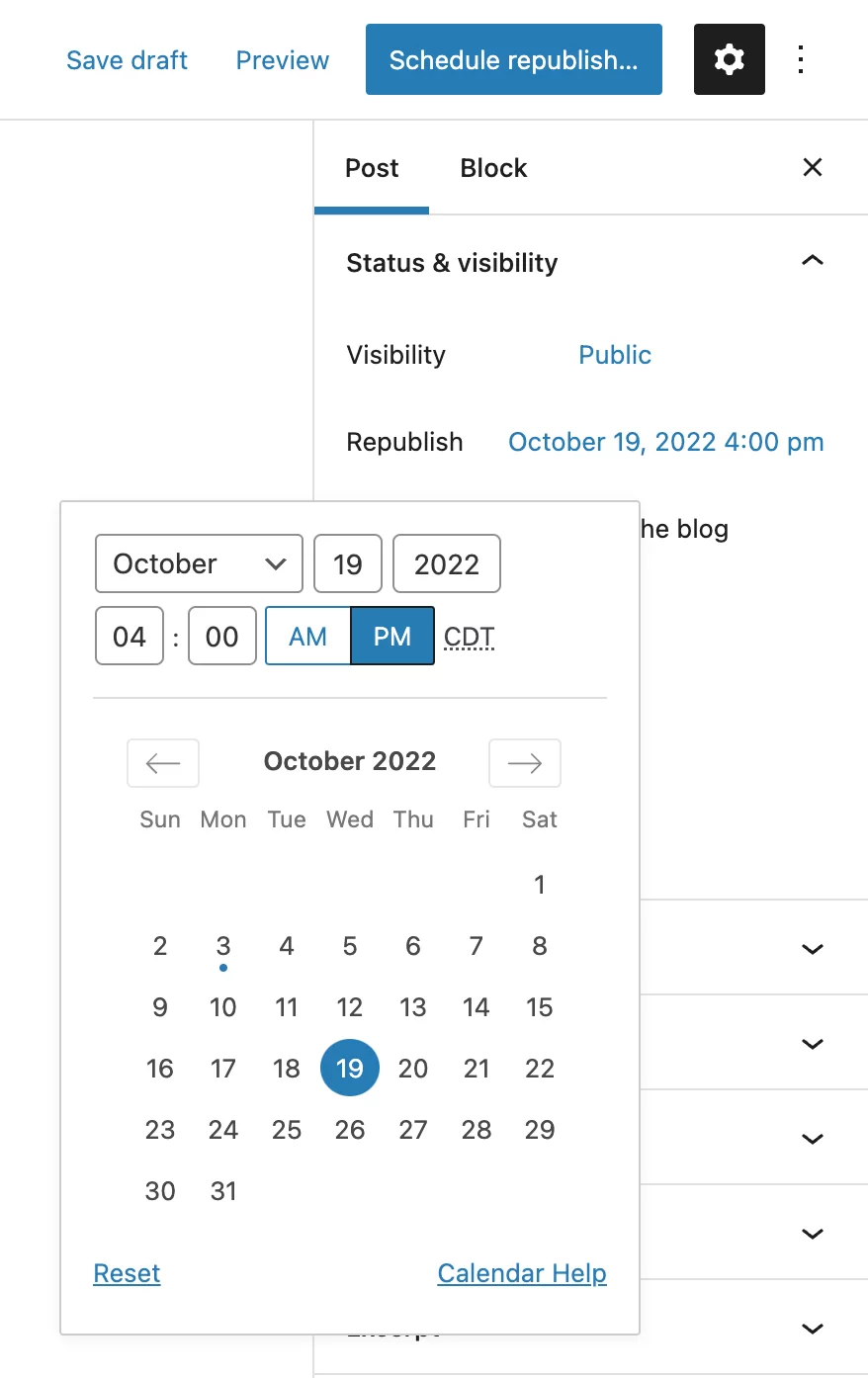
Son olarak, Yoast Duplicate Post, gönderinizin yeni ve eski sürümünü karşılaştırmanıza ve yeniden yayınlamayı onaylamanıza olanak tanır.
Bu "Yeniden Yaz ve Yeniden Yayınla" özelliği, içeriğinizde önemli güncellemeler yapmanız gerektiğinde gerçekten yararlı olabilir. Yapabileceğiniz gibi önemli avantajları vardır:
- Zamandan ve tehlikeli kopyala/yapıştırdan tasarruf edin
- Yinelenen içerikten kaçının , çünkü yayınınızın eski sürümü, yenisiyle değiştirilir değiştirilmez otomatik olarak çöp kutusuna gönderilir.
- İlk yayının bilgisini ve SEO'sunu koruyun
Daha ileri gitmek için eklenti ayarlarını Ayarlar > Gönderiyi Çoğalt bölümünde bulabilirsiniz. Özellikle şunları yapabilirsiniz:
- Kopyalanacak öğeleri seçin
- Kopyalama yapmaya yetkili kullanıcı rollerini seçin
- Başlıkları kopyalamak için eklenecek bir önek ve bir sonek tanımlayın
- Görüntülenecek seçenekleri seçin (“Yeni taslak”, “Klonla” ve/veya “Yeniden yaz ve yeniden yayınla”)
Yoast Duplicate Post eklentisini indirin:
WooCommerce ile bir ürün sayfası nasıl çoğaltılır
İşte, şimdi bir WordPress sayfasını nasıl çoğaltacağınızı veya birkaç yolla nasıl yayınlayacağınızı biliyorsunuz. Ancak, hala tartışacağımız son bir nokta var, o da e-ticaret sitelerinde.
Bir tane varsa, WordPress'teki bir numaralı e-ticaret eklentisi olan WooCommerce ( 5M+ aktif kurulum) üzerinde çalışıyor olabilir.
WooCommerce, ürünleri tek bir tıklamayla çoğaltmak için varsayılan bir seçeneğe sahiptir . Yani bunu yapmak için özel bir eklentiye ihtiyacınız yok.
Ürünlerinizin listesine gidin, kopyalamak istediğiniz ürünün üzerine gelin ve altındaki "Çoğalt" bağlantısını tıklayın.
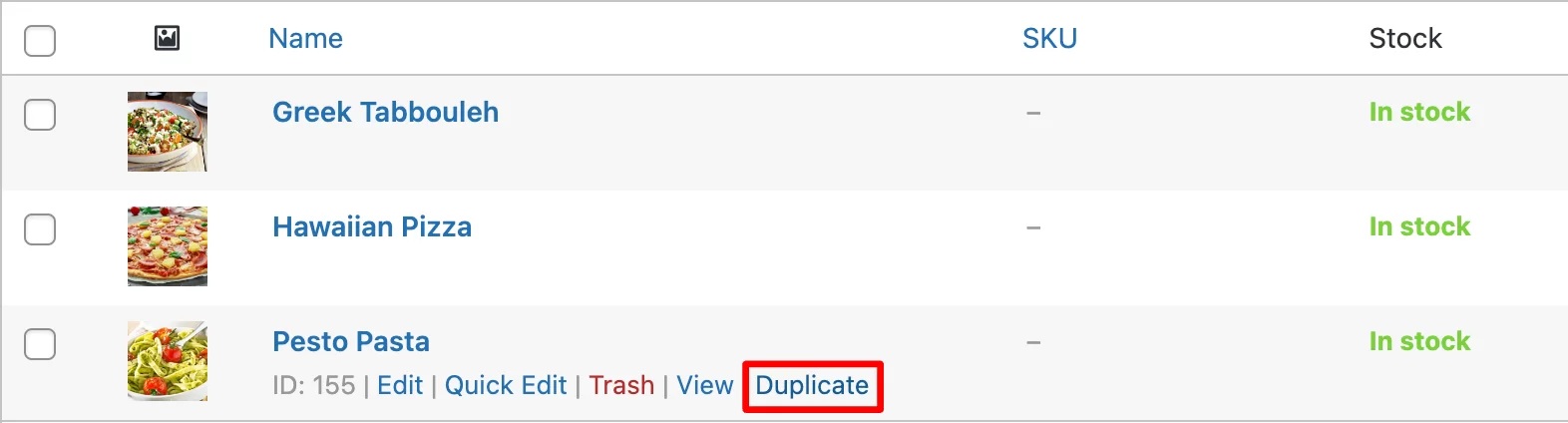
Bu kopyanın düzenleme ekranına otomatik olarak yönlendirileceksiniz ve bu kopyanın başlığına ve bilgi kısmına “Kopya” eki eklenmiş olacak (değiştirmeyi unutmayın) .
#WordPress sitenizde #sayfaları veya #yazıları çoğaltmanız mı gerekiyor? WPMarmite eğitiminde, bir eklenti ile veya eklenti olmadan nasıl yapılacağını öğrenin.
Özetle
WordPress sitenizdeki bir sayfayı veya gönderiyi çoğaltmak istiyorsanız, eklenti olmadan kolayca yapabilirsiniz ve WordPress düzenleyicisine entegre edilmiş "Tüm içeriği kopyala" seçeneğini kullanmanız yeterlidir. Ürün sayfalarına gelince, WooCommerce doğal olarak onları çoğaltmanıza izin verir.
Ancak, birçok gönderiyi, sayfayı veya özel içerik türünü çoğaltmayı planlıyorsanız veya bunu düzenli olarak yapıyorsanız, bunun yerine Yoast Duplicate Post gibi özel bir eklenti kullanın. Zamandan ve olası kopyala/yapıştır hatalarından (düşündüğünüzden daha sık meydana gelen) tasarruf edeceksiniz.
İçeriğinizi güncellemek için yalnızca Yoast'ın eklentisini ve onun “Yeniden Yaz ve Yeniden Yayınla” özelliğini kullanmanızı önerebilirim. Üstelik tamamen ücretsiz!
Ve WordPress'te içerik çoğaltma hakkında paylaşmak için herhangi bir yorumunuz veya ipucunuz var mı? Hepimizi yorumlarda anlatın.